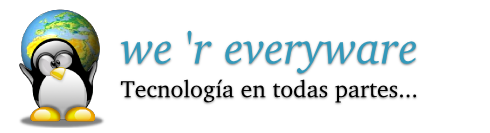No es un error muy común en Ubuntu, por lo que la información acerca de como solucionar este problema es bastante escasa en la red, pero definitivamente es uno de los problemas mas fastidiosos que podido experimentar en mi vida como usuario de Linux.
El problema es que cuando abres una terminal en Ubuntu Lucid casi siempre después de una reinstalación, el autocompletado de la terminal simplemente no funciona.
Cada que escribes por ejemplo:
La solución a este error es bastante sencilla, y a continuación les voy a indicar como llevarla a cabo:
Primero que todo abriremos el archivo
Buscamos las siguientes lineas en el documento abierto
A continuación eliminamos los símbolos # de la segunda, tercera y cuarta linea de la siguiente manera
Eso es todo, ahora lo único que queda por hacer es guardar y cerrar la sesión de Gedit, cerrar todas las terminales que tengas abiertas y volver a abrir la terminal para que puedas disfrutar de nuevo de una de las mejores características de la terminal de Linux.
El problema es que cuando abres una terminal en Ubuntu Lucid casi siempre después de una reinstalación, el autocompletado de la terminal simplemente no funciona.
Cada que escribes por ejemplo:
sudo apt-get upd... y presionas la tecla "Tab" para que este comando se auto complete, no pasa nada, y no es solo con este comando, es con prácticamente todos los relacionados con los programas instalado en tu Ubuntu.La solución a este error es bastante sencilla, y a continuación les voy a indicar como llevarla a cabo:
Primero que todo abriremos el archivo
bash.bashrc con Gedit para que podamos editar las lineas que están causando el problema:sudo gedit /etc/bash.bashrc
Buscamos las siguientes lineas en el documento abierto
# enable bash completion in interactive shells
#if [ -f /etc/bash_completion ] && ! shopt -oq posix; then
# . /etc/bash_completion
#fi
#if [ -f /etc/bash_completion ] && ! shopt -oq posix; then
# . /etc/bash_completion
#fi
A continuación eliminamos los símbolos # de la segunda, tercera y cuarta linea de la siguiente manera
# enable bash completion in interactive shells
if [ -f /etc/bash_completion ] && ! shopt -oq posix; then
. /etc/bash_completion
fi
if [ -f /etc/bash_completion ] && ! shopt -oq posix; then
. /etc/bash_completion
fi
Eso es todo, ahora lo único que queda por hacer es guardar y cerrar la sesión de Gedit, cerrar todas las terminales que tengas abiertas y volver a abrir la terminal para que puedas disfrutar de nuevo de una de las mejores características de la terminal de Linux.